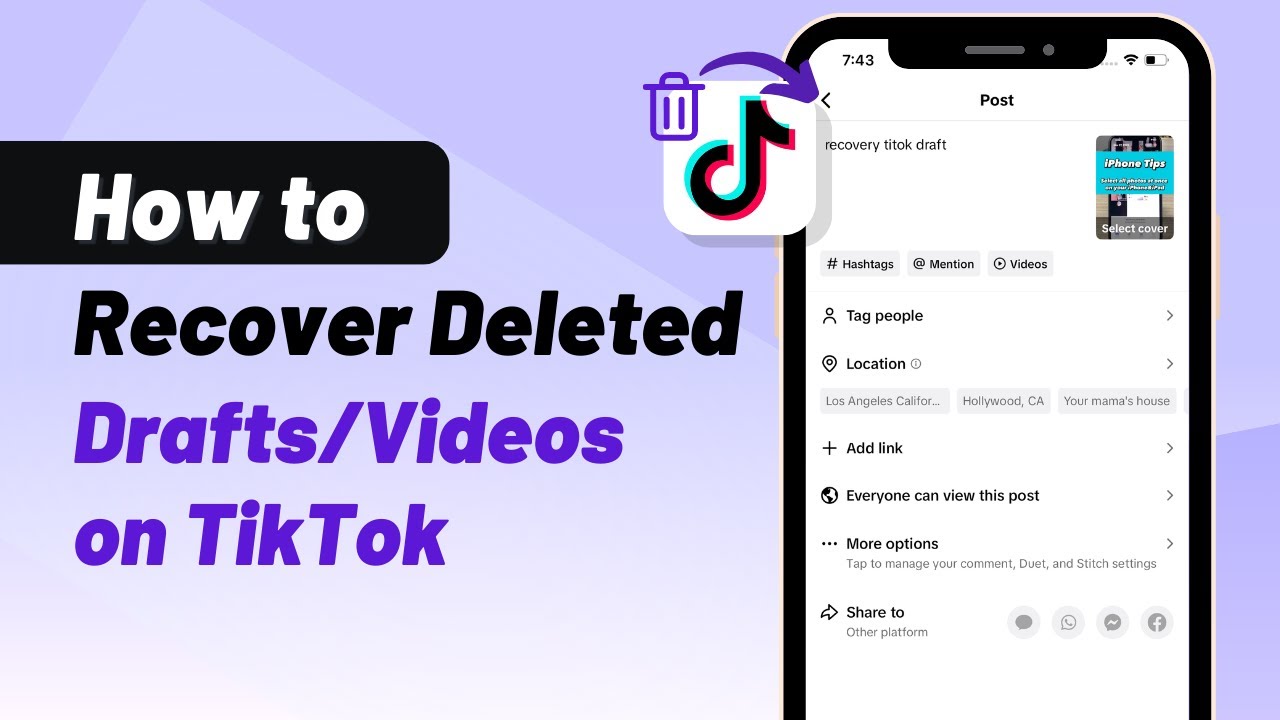[2024] Как восстановить удаленные черновики/видео в TikTok
Категория: Восстановление iPhone

6минуты чтения
Создавая увлекательные видеоролики в TikTok, у вас есть возможность сохранить свою работу в виде черновиков. Эта функция позволяет вам вернуться к видео позже, внести изменения и опубликовать его, когда вы будете готовы. Но что, если вы случайно удалите черновик в TikTok? Сможешь ли ты вернуть его? Хорошая новость: да, вы можете восстановить потерянные черновики TikTok. В этом руководстве мы покажем вам три простых метода как восстановить удаленные черновики в TikTok.
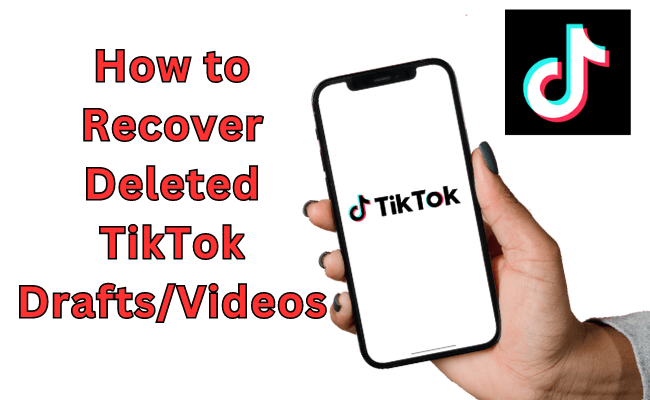
В этой статье:
- Часть 1: Что вам следует знать о черновиках TikTok
- Часть 2. Как восстановить удаленные/потерянные черновики в TikTok?
- Способ 1: восстановить черновики TikTok из учетной записи TikTok
- Способ 2: восстановить черновики TikTok из резервной копии устройства
- Самый простой способ восстановить черновики / видео TikTok без резервной копии
- Часть 3: Часто задаваемые вопросы о черновиках TikTok?
Что вам следует знать о черновиках TikTok
Черновики TikTok — это встроенная функция приложения, которая позволяет пользователям сохранять свои видео перед их публикацией. Когда вы создаете черновик, видео сохраняется в разделе "Черновики" вашей учетной записи, где оно остается конфиденциальным и видимым только вам.
Что произойдет, если я удалю свои черновики в TikTok?
Если вы удалите черновик TikTok, видео будет навсегда удалено из папки Черновики, и вы больше не сможете получить к нему доступ в приложении. Чтобы сохранить копию черновика перед удалением, рекомендуется сохранить видеофайл на свое устройство. После удаления черновика его невозможно восстановить в приложении.
К счастью, есть альтернативные методы восстановления черновиков TikTok, о которых мы поговорим в этом руководстве. Продолжайте читать, чтобы восстановить удаленные черновики TikTok!
Почему мои черновики в TikTok исчезли, если я их не удалил?
Несколько причин могут привести к исчезновению черновиков TikTok:
- Смена аккаунта: Если вы используете несколько учетных записей TikTok на своем устройстве, возможно, вы случайно вошли в другую учетную запись, в результате чего ваши черновики будут выглядеть так, как будто они исчезли. Помните, что черновики зависят от учетной записи, поэтому убедитесь, что вы вошли в правильную учетную запись. где вы сохранили черновики.
- Обновление или переустановка приложения: Иногда обновление или переустановка приложения TikTok может временно сделать черновики невидимыми. В большинстве случаев выход из аккаунта и повторный вход в него восстанавливают черновики. Однако в качестве меры предосторожности разумно создать резервную копию черновиков, сохранив видеофайлы на своем устройстве.
- Технические проблемы или сбои: Иногда технические проблемы или сбои в приложении могут привести к временному исчезновению черновиков. В этом случае попробуйте закрыть и снова открыть приложение или перезагрузить устройство, чтобы проверить, появятся ли черновики снова. Если проблема не устранена, попробуйте обратиться за помощью в службу поддержки TikTok.
Как восстановить удаленные/потерянные черновики TikTok
Вот видеоруководство, которое поможет вам быстро восстановить удаленные видео TikTok.
01 Восстановить черновики TikTok из учетной записи TikTok
Прежде чем пытаться восстановить черновики, убедитесь, что они не затерялись в вашей учетной записи. Перейдите в свой профиль, нажмите вкладку Черновики и тщательно найдите недостающий контент.
Чтобы найти удаленные черновики TikTok на вашем мобильном устройстве, выполните следующие действия:
1. Перейдите в альбом или галерею вашего мобильного устройства.
2. Найдите папку TikTok в альбоме или галерее.
3. Откройте папку TikTok, чтобы получить доступ к ее содержимому.
4. Если вы ранее включили функцию "Сохранить в альбом" перед сохранением черновиков TikTok, вы должны найти удаленные черновики видео в этой папке.
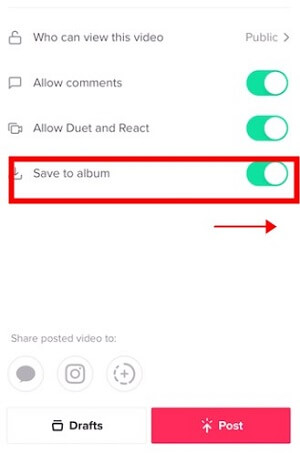
Если вы не включили функцию "Сохранить в альбом", доступ к удаленным черновикам видео TikTok будет невозможен.
02 Восстановить черновики TikTok из резервной копии устройства
Если вы регулярно создаете резервную копию своего устройства, есть вероятность, что ваши черновики сохраняются в предыдущей резервной копии. Восстановление вашего устройства из резервной копии может восстановить утерянные черновики, но также вернет ваше устройство в состояние, в котором оно находилось на момент резервного копирования, что потенциально может привести к дополнительной потере данных.
Помните: этот метод применим только к пользователям, у которых на мобильных телефонах есть резервные копии видео.
Восстановите черновики TikTok из резервной копии iCloud на iPhone:

Проверьте черновики TikTok после восстановления: После завершения процесса восстановления откройте приложение TikTok на своем iPhone. Зайдите в свой профиль и перейдите в раздел черновики. Проверьте, были ли удаленные черновики восстановлены из резервной копии iCloud. Если они доступны, вы можете редактировать и публиковать их по своему усмотрению.
Важно отметить, что восстановление вашего iPhone из резервной копии iCloud вернет ваше устройство в состояние, в котором оно находилось на момент резервного копирования. Это означает, что любые данные или изменения, внесенные после создания резервной копии, будут перезаписаны. Поэтому убедитесь, что у вас есть актуальная резервная копия iCloud, включающая черновики TikTok, которые вы хотите восстановить.
Восстановите черновики TikTok из резервной копии Google Диска на Android:
Настройте свое устройство Android и восстановите его из резервной копии на Google Диске. После сброса настроек настройте свое устройство Android как новое. В процессе установки вам будет предложено войти в свою учетную запись Google. Обязательно используйте ту же учетную запись Google, которая использовалась для резервного копирования на Google Диск. Следуй этим шагам:
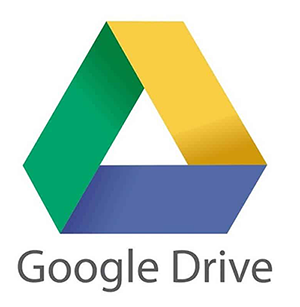
Проверьте черновики TikTok после восстановления: После завершения процесса восстановления откройте приложение TikTok на своем устройстве Android. Перейдите в раздел Черновики в приложении, чтобы проверить, были ли удаленные черновики восстановлены из резервной копии на Google Диске. Если они доступны, вы можете редактировать и публиковать их по своему усмотрению.
03 Самый простой способ восстановить черновики/видео TikTok без резервной копии
iMyFone D-Back — это инструмент для восстановления данных, который поможет вам восстановить удаленные черновики TikTok с вашего устройства. Это программное обеспечение, совместимое с устройствами Android и iOS, может извлекать различные типы данных, включая данные приложений, такие как видео TikTok, сообщения WhatsApp, Kik, Skype, фотографии и другие вложения.

1 000 000+ загрузок
Ключевая особенность:
- Быстрая скорость восстановления: Всего несколькими щелчками мыши вы можете быстро восстановить все потерянные данные со своих мобильных устройств и планшетов Android за считанные минуты.
- Функция предварительного просмотра и выборочное восстановление: Программное обеспечение позволяет вам детально просмотреть найденные данные, давая вам возможность выборочно выбирать элементы, которые вы хотите восстановить.
- Применимо во всех сценариях потери данных: Если вам нужно восстановить данные с поврежденного водой телефона Android или восстановить данные со сломанного iPhone, этот инструмент может легко восстановить нужные файлы.
- Удобный: Приложение разработано с учетом удобства пользователя и не требует никаких технических навыков. Вы можете легко выполнить процесс восстановления и дождаться результатов.
Как использовать D-Back для восстановления удаленных черновиков/видео TikTok?
Шаг 1: Запустите D-Back и выберите опцию "Восстановление iPhone", чтобы начать.

Шаг 2: Подтвердите информацию об устройстве и подключите телефон iPhone/Android к компьютеру.

Шаг 3: Получите черновики TikTok со своего телефона. Выберите типы файлов, которые вы хотите восстановить, и приложение начнет сканировать ваше устройство. Затем выберите нужные отсканированные файлы и нажмите кнопку "Восстановить", чтобы легко восстановить черновики TikTok.
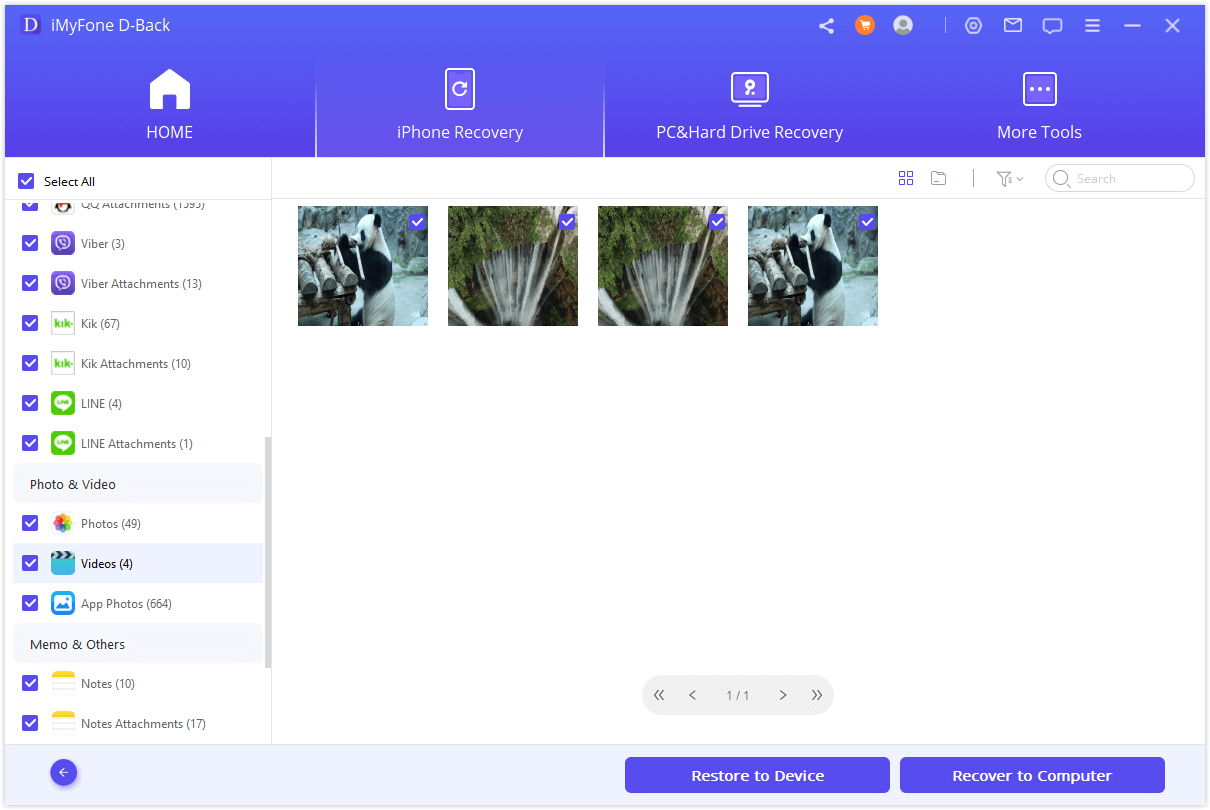
Посмотрите видеоурок, чтобы легко восстановить удаленные проекты CapCut
Горячие часто задаваемые вопросы о черновиках TikTok
1 Могу ли я восстановить удаленные черновики TikTok из самого приложения TikTok?
К сожалению, после удаления черновика в приложении TikTok его невозможно восстановить напрямую из приложения. Однако вы можете попробовать методы, упомянутые в этой статье, чтобы попытаться выполнить черновое восстановление с вашего устройства или из резервных копий.
2 Как долго TikTok хранит мои черновики, прежде чем они будут автоматически удалены?
TikTok не удаляет черновики автоматически. Они остаются в вашей учетной записи до тех пор, пока вы не решите удалить их вручную или пока проблема, связанная с приложением, не приведет к потере данных.
3 Есть ли какие-либо ограничения на восстановление черновиков в TikTok?
Да, есть ограничения. Успех восстановления зависит от таких факторов, как наличие резервных копий устройства, использование сторонних инструментов восстановления и сохранение черновиков в памяти вашего устройства. Нет никакой гарантии, что все удаленные черновики можно будет восстановить.
4 Как удалить черновик в TikTok?
Чтобы удалить черновик в TikTok, просто выполните следующие действия:
Шаг 1. Откройте приложение TikTok и коснитесь значка "Профиль". Затем перейдите в папку «Черновики» на вкладке видеоканала.
Шаг 2. На странице «Черновики» коснитесь значка "Выбрать". Выберите черновик видео TikTok, которое хотите удалить, затем коснитесь значка Удалить. Подтвердите удаление, нажав "Удалить" еще раз.
5 Можно ли восстановить черновики TikTok после удаления приложения?
Если вы потеряли черновики TikTok на мобильном устройстве из-за удаления приложения, вы можете обратиться к iMyFone D-Back для помощи. Этот превосходный инструмент для восстановления данных позволяет легко восстановить широкий спектр типов данных, включая удаленные черновики видео.
Заключение
На этом мы завершаем наше руководство о том, как восстановить удаленные черновики в TikTok после удаления приложения. Ручной метод, который мы изучили для получения удаленных черновиков TikTok, может оказаться не таким надежным, как ожидалось. Поэтому мы настоятельно рекомендуем использовать D-Back в качестве рекомендуемого программного обеспечения с самой высокой скоростью восстановления для восстановления удаленного TikTok. черновики на вашем мобильном устройстве.
Не забывайте регулярно создавать резервные копии вашего устройства и черновиков, чтобы предотвратить любые потери в будущем. Если у вас есть какие-либо дополнительные вопросы или проблемы, пожалуйста, не стесняйтесь обращаться к нам и оставлять комментарии.
Восстановить данные из Windows/Mac/iOS
Его скачали 168 282 человека.
- Поддерживает широкий спектр типов данных, таких как сообщения, фотографии, видео.
- AI восстанавливает сломанные/поврежденные файлы, фотографии и видео.
- 100% работа с различными сценариями потери данных.
- Восстанавливайте потерянные данные с разных типов устройств